Lägg till SkyDrive i Windows högerklicka på Skicka till-menyn
Om du använder SkyDrive-skrivbordsapplikationen iWindows, du kanske vill ha ett enklare sätt att skicka filer till din enhet annat än standard dra och släpp metoden. Ett sätt är att lägga till SkyDrive i snabbmenyn Skicka till, och det är enkelt.
Lägg till SkyDrive i Windows Skicka till-menyn
Att lägga till SkyDrive i menyn Skicka till är i princip samma sak som att lägga till Google Drive till den. Använd kortkommandot Windows Key + R för att visa dialogrutan Kör och typ: skal: sendto och slå Enter.

Dra nu en genväg till din SkyDrive till SkickaTill mapp. Det finns ett par sätt att göra det, men hur jag gör det är att högerklicka på SkyDrive från Windows Explorer, det ska listas under Favoriter. Dra sedan över den, släpp den och välj sedan Skapa genvägar här. På det sättet kommer du fortfarande att ha SkyDrive-mappen under Favoriter.
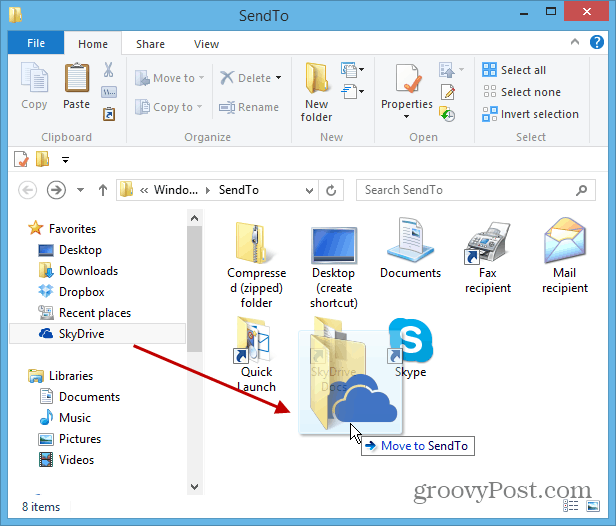
När du högerklickar på en fil eller mapp kommer du att ha SkyDrive listad under Skicka till i snabbmenyn.
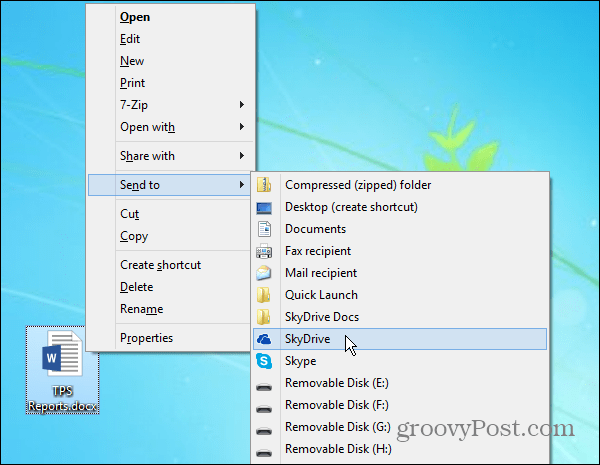
Bonustips: Genom att använda stegen ovan kan du skickaobjekt till roten till din SkyDrive-mapp. Om du vill att objekt ska gå till en specifik plats kopierar du bara mappgenvägarna från SkyDrive till mappen Skicka till. Här har jag lagt till två vanliga platser jag skickar filer till.
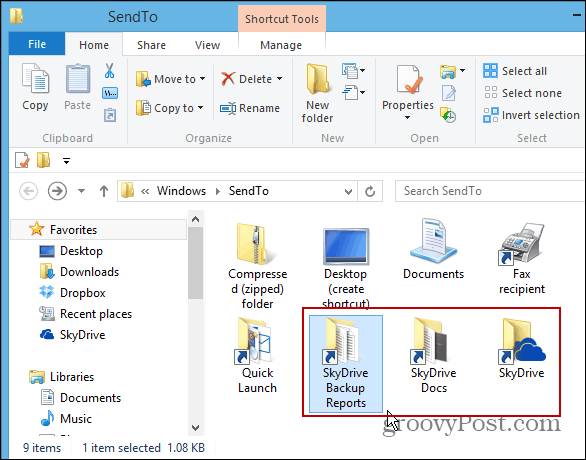
Ladda ner SkyDrive Desktop Application
![Windows Live SkyDrive för Apple iOS [First Look]](/images/reviews/windows-live-skydrive-for-apple-ios-first-look.png)


![Kartlägga en nätverksenhet till Windows Live Skydrive med Office 2010 [Hur du gör]](/images/microsoft/map-a-network-drive-to-windows-live-skydrive-using-office-2010-how-to.png)






Lämna en kommentar